本帖最后由 cimatron 于 2014-6-7 10:52 编辑
***注:本范例参考版本cimatron IT12.6*** 编者话: 随着CIM软件使用者的不断增加及作业管理要求正规化的不断提高,作者将自己在工作中的一些比较正规简便的方法及经验予以大家共享。 本教程中主要向大家介绍 CIM软件CAD功能中最常用的电极管理模块及标准电极出图方法,配合大量的实图,能让人一目了然,适合于各个层次的CIM-IT使用者。 由于作者水平有限,难免出错,望广大读者能提出指正,本人不胜感激。 本教程后附有关于电极管理的经验及案例图档。 *************************************************** 第一节:电极管理 功能菜单名词解释: ELECTROD—电极。这是进入电极管理及火花出图前所必须进行的设置。 E-MANAGE—电极管理。对电极进行管理的主菜单。 QE-BLANK—电极毛胚。对电极外型及参数设置的主菜单。 步骤一、打开CIM图标属性,在目标后加-EL(注意空格)后应用保存如下图: 步骤二、打开外部程序进入ENVIRONMENT,选择Augrm.修改如下图(打ν)如下: 保存后退出。 步骤三、打开 …\CIM\BIN\

修改设置如下: 选择 FILE\SAVE 保存设置。基本设置就这些了,下面进入正题。 步骤四、打开一个文档(造型),将坐标移至基准点(为了便于 EDM操作,一般可以选择零件平坦分型面)下图所为零件中心选为零件中心。
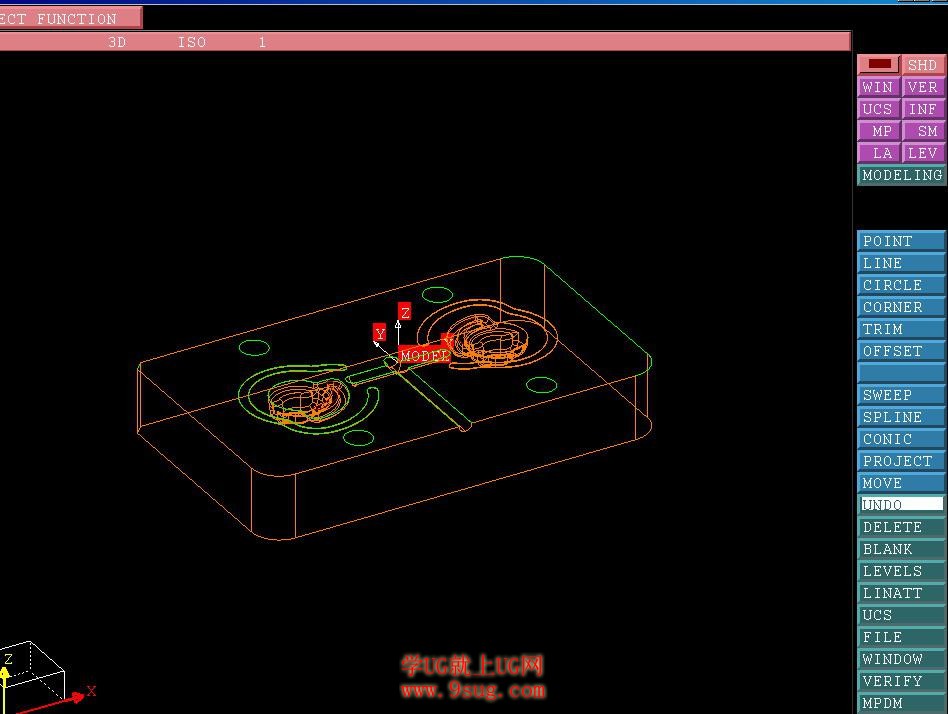
弹出功能菜单如下,选择ELECTROD, 如下所示: 继续进入下一步: 中键退出,出现下面视图。
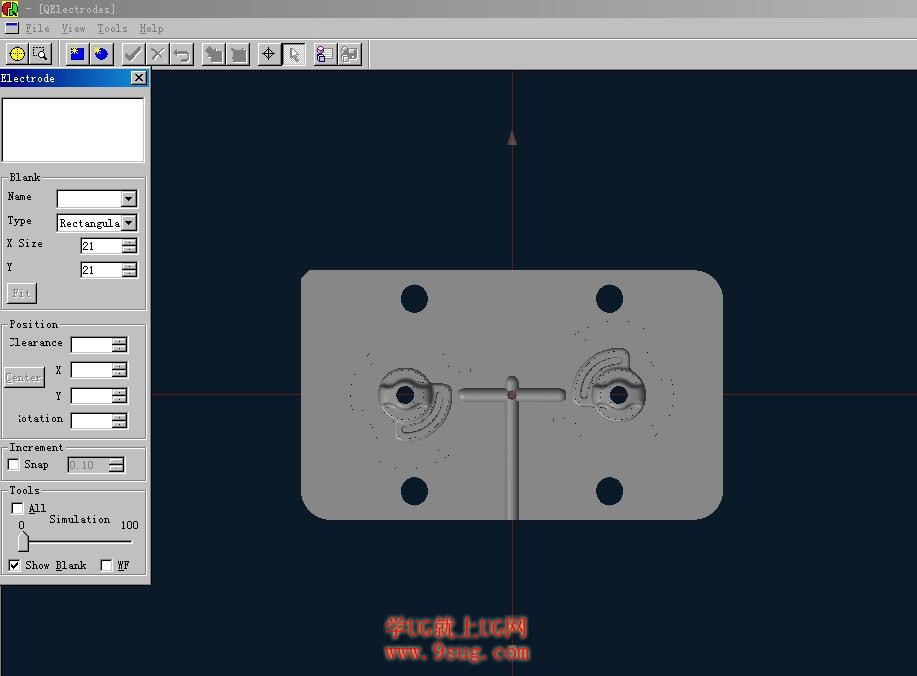
选择

图标,左边出现下面菜单: 双击001 ,将名称改为cavdj,并将如下尺寸
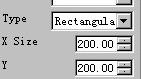
中 X、Y改为一个比零件尺寸大的数。将鼠标移至零件中心点击鼠标左键,出现下面界面:
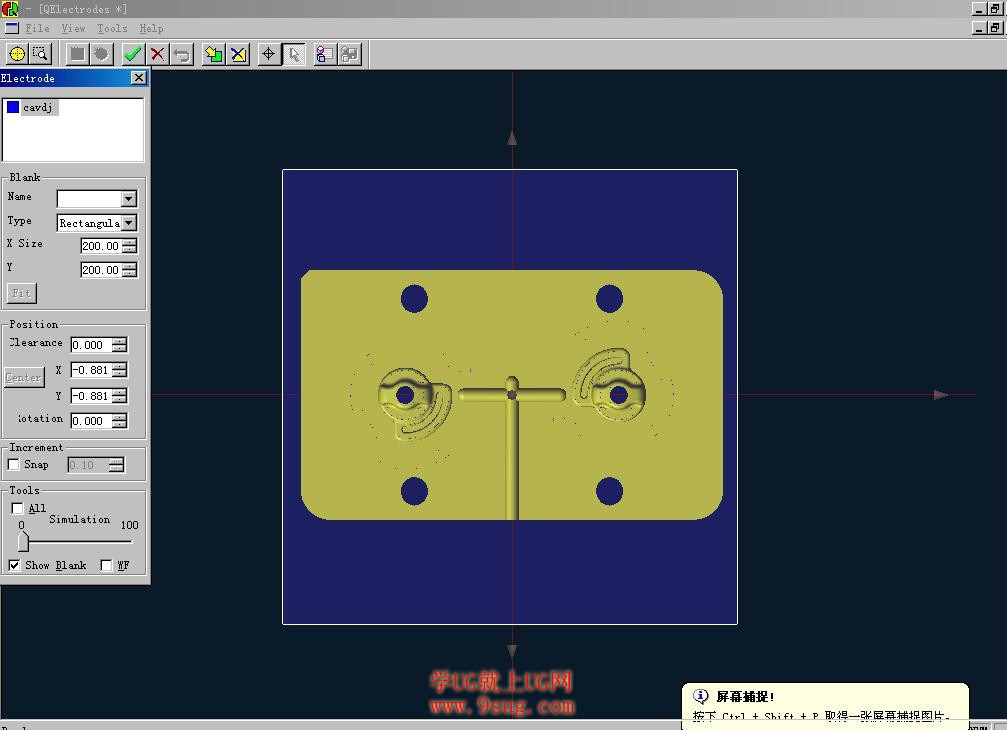
选择

后关闭此窗口 ,自动进入下面菜单:
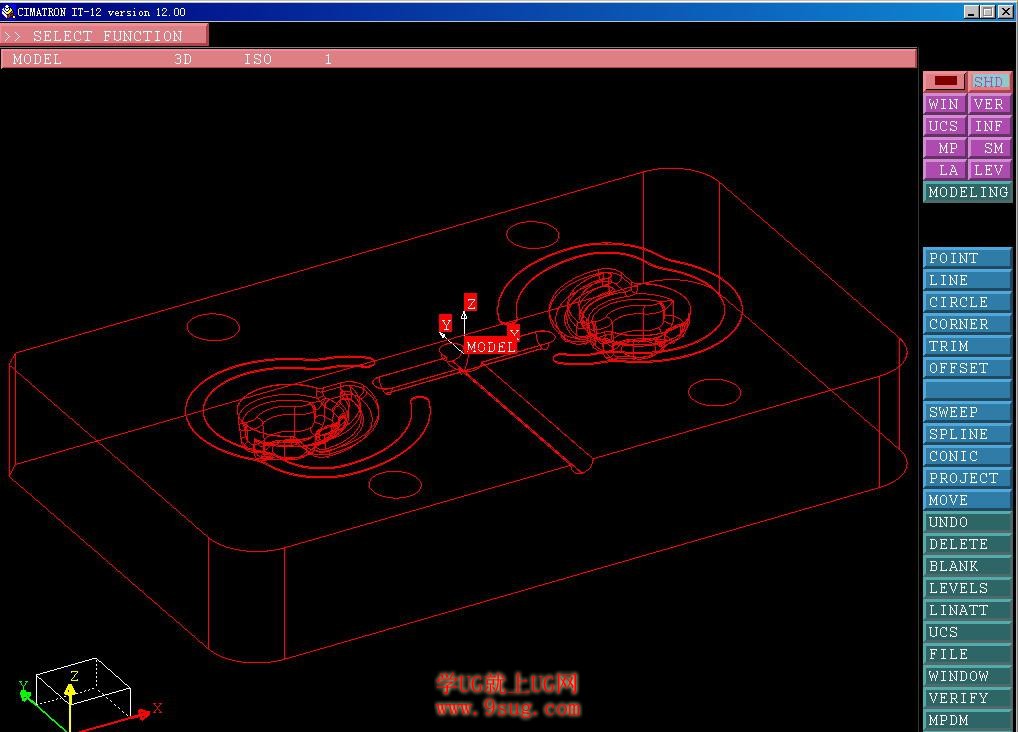
步骤五、选择E-MANAGE出现子菜单如图: 将鼠标移至
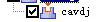
上按右键,在弹出菜单 选择extract, 将会自动建立一个电极CAVDJ--01如下:
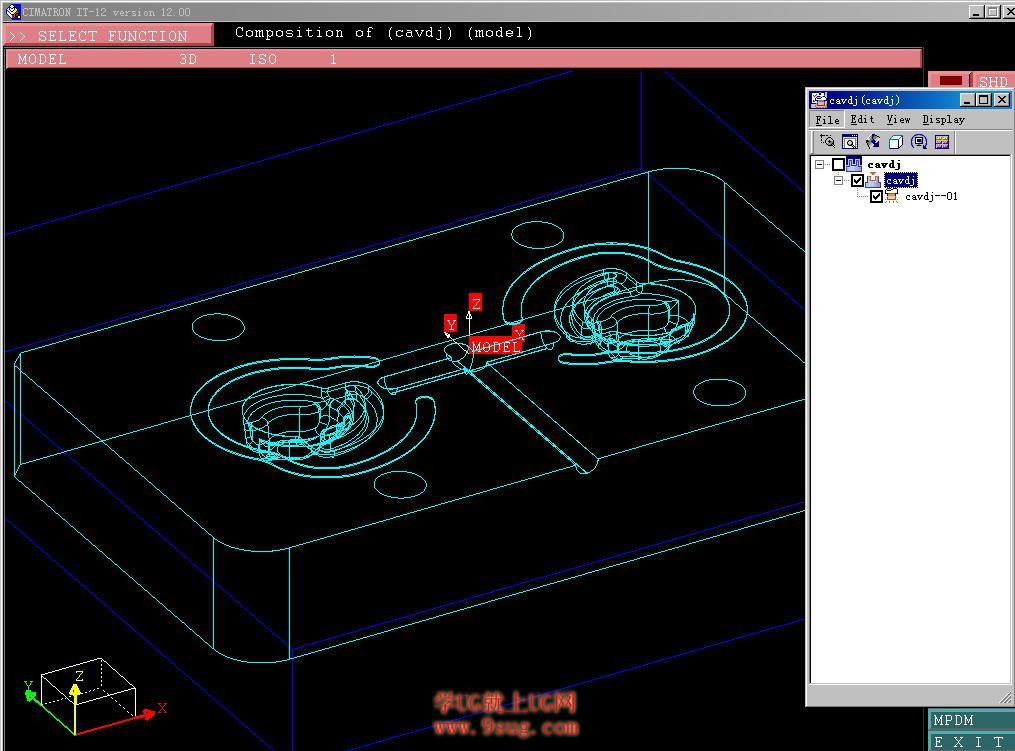
将鼠标移到
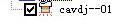
上按右键选择OPEN。关闭电极管理菜单如下就可以对此零件需电极加工部位进行编辑了,本例选择电极部分如下:(操作过程略) (注意,电极部位选出后,隐藏的部位必须全部删除。)测量出此图的大致尺寸(便于建立电极毛胚)约为33*33*12.7。 步骤六、弹出功能菜单,选择QE-BLANK(电极毛胚) 弹出如下菜单: 现在就要对这个菜单进行编辑了 1 )

,此菜单为电极基准座高度,默认为 6。2 )

,此数为电极放电部位高度,一般在不影响加工的情况下,为了节约成本,我们数越小越好取 12.7+2≈15 3 )

,此菜单为电极基准座 X向尺寸,为了便于 EDM校表分中,一般基准台单边加大5MM,此尺寸就为33+5*2=434 )

此菜单为电极基准座 Y向尺寸,为了便于 EDM校表分中,一般基准台单边加大5MM,此尺寸就为33+5*2=43此时,基本尺寸已经设置完成,如下图
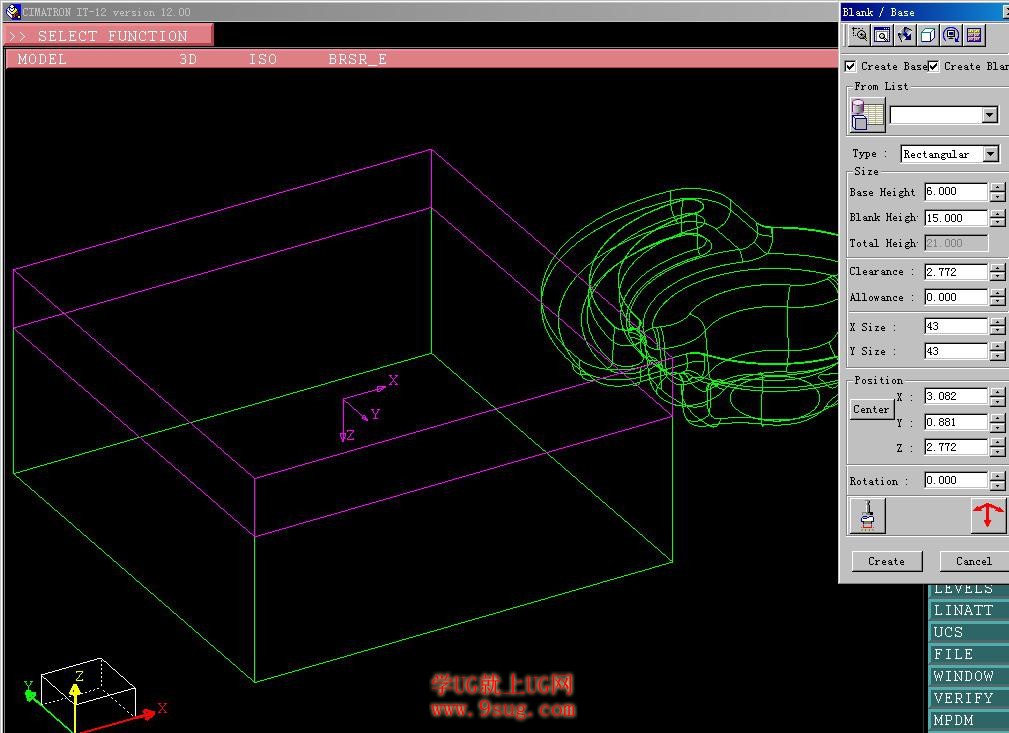
现在我们要做的就是将图框移到电极中心,主要功能菜单如下: 1 )

为了便于观察操作,当毛胚参数设置完成后选择此键,作用是显示全屏。 2 )

作用是将图框移到电极中心,全屏显示后按此键, 此视图就如下: file:///C:\Users\ADMINI~1\AppData\Local\Temp\ksohtml\wps_clip_image-20202.png 接下来的工作就是为这个电极建立放电坐标,点击图标

在图框周围会出现 15个点和一个红色的BURNING UVS坐标系,如图:选取基准台面中心的一个(屏幕点)点,坐标会随之移动如图: 此时基准Z向朝下,因为放电方向是由上而下,所以我们必须将此箭头方向切换到朝上,点击屏幕左上角的FILP UCS 此时会发现坐标BURNING UVS Z方向已切换,如下: 选择完成后,中键推出,页面会自动返回到建立毛胚菜单如下, 选择CREATE自动退出,在电极朝零件的基准角方向用曲线倒角,做参考基准角,如下: 打开功能菜单中的AUTO-EXT如下: 继续下一步 依次选择轮廓边线(开放边,选择一条线后可以直接串联)如下: 中键退出进入下一菜单,如图: 注意上面菜单设置: 选择继续,电极自动延伸到基准面如下: 将曲线数设为0,OK!大功告成!!! 一个电极就基本建立完成了,为了保证安全,必须进入电极管理中检查是否会有干涉。 在
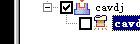
处打(√),如图: 关闭电极管理菜单对此电极进行检查了, 如果还要继续拆取电极,只需重复执行步骤五和步骤六。
|